Synergy是一款允许多台电脑共用一个鼠标和键盘的软件。用户可以借助Synergy控制多台电脑。可用系统包括windows、Mac OS、Linux等。需要使用Synergy的用户可以直接在贾闯软件园免费下载。
Synergy软件介绍。
Synergy Chinese是一款免费的工具软件,用户只需一套键盘和鼠标就可以同时控制多台电脑。用户可以在不同的系统上安装,包括Windows、Linux、Mac OS等。设定主从关系后,他们可以通过一套键盘和鼠标操作多台电脑。
这种控制方式对于拥有笔记本电脑的人来说特别方便。你可以在家里设置笔记本电脑和台式电脑的主从关系,这样你就可以用笔记本电脑来控制两台电脑,不需要额外的开关设备的帮助,就可以方便地完成很多任务。
用户在使用Synergy时,要特别注意需要仔细设置主从关系的切换设置,通过鼠标光标的移动来平滑切换当前使用的电脑,避免鼠标光标一旦移动到新电脑就无法切换到原电脑的窘境。
Synergy软件功能。
1.synergy中文版使用一套鼠标和键盘控制多台电脑。
2.Synergy支持多种平台(Windows、Mac和Linux)。
3.共享剪贴板(支持文本和图片)。
4.Synergy只需要局域网连接,不再需要任何硬件。
5.加密可以更好的保护你的主要信息(比如密码)。
6.拖放文件以在多台计算机之间传输文件(现在只支持Windows和Mac)。
7.开源和免费;学习开发多平台应用软件。
8.Synergy提高工作效率,尤其是工作需要同时操作多台电脑时。
9.Synergy你可以用老式的笔记本电脑来处理一些轻松的工作(比如聊QQ)。
10.更多游戏(比如魔兽世界);Synergy节省桌面空间。
Synergy安装步骤。
1.下载后,打开synergy,解压运行。接下来,朋友可以选择一路点击,直到遇到NEXT安装,安装过程是英文界面。
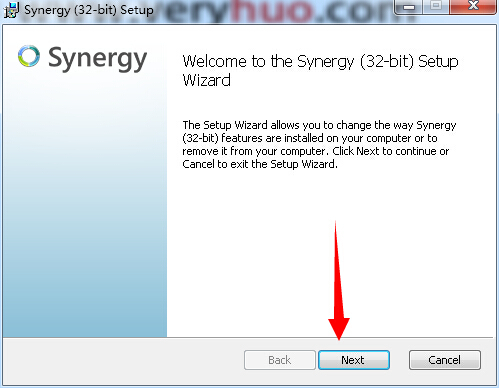
2.安装后会弹出语言选择设置,可以直接选择简体中文。
3.如果没有选择,也可以在synergy软件界面进行设置。点击【编辑】-【设置】,设置如下图所示。
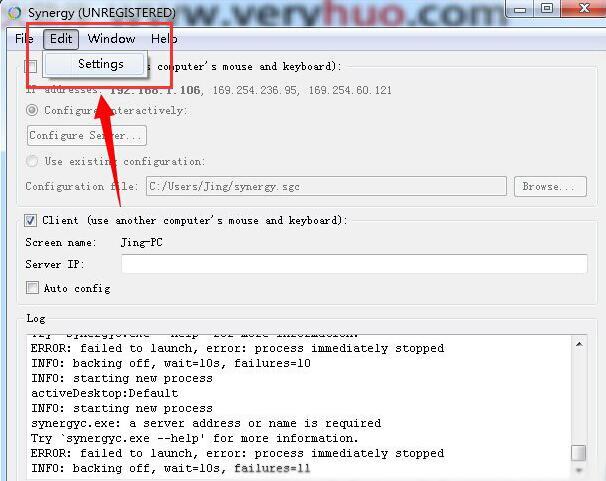
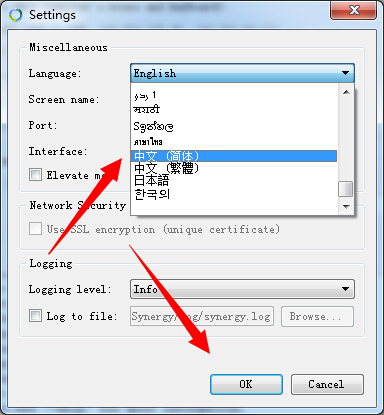
4.设置后,会以中文显示。
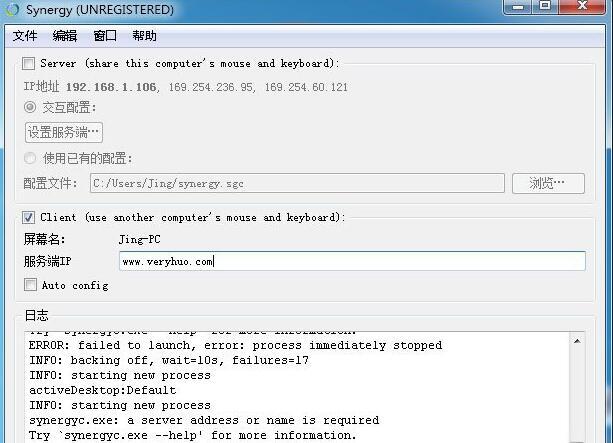
Synergy使用教程。
1.服务器端。
1.服务器端是windows系统。
打开synergy,选择“共享这台电脑的键盘和鼠标(服务器)”,然后点击配置设置一些东西告诉synergy中文,你有多少台电脑,每台电脑的名称是什么,每台电脑的ip地址是什么,每台电脑之间的位置关系是什么,电脑A是在电脑B的左边还是上面?这些都是实现上述功能所必需的信息。具体设置如下:
第一步:
单击“屏幕”中的“+”按钮,在弹出的对话框中,在屏幕名称后的左侧填写计算机名称,然后单击“确定”。像这样把电脑加在右边。
第二步:
点击下方的“新建链接”,选择右侧电脑名称的“左侧”转到下方左侧电脑的名称,然后点击下方的“+”添加位置信息。这样再加一个:你左边电脑名字的“右边”指向你右边电脑的名字。这样,synergy知道计算机1在计算机2的左侧,而计算机2在计算机1的右侧。它们连接在一起,中间没有其他电脑。如果缺少一个位置信息,就会出现鼠标可以从右电脑进入左电脑,但不能从左电脑进入右电脑的情况。
第三步:
点击“确定”离开配置界面。再次点按“自动启动”,点按弹出对话框中“电脑启动时”中的按钮,然后按“关闭”退出。
第四步:
按开始在服务器上启动协同服务,并等待客户端连接。
2.服务器端是一个Linux系统。Linux服务器端的配置有点复杂,应该写一个配置文件synergy.conf,告诉synergy有哪些主机,每个主机的位置关系。如果你想自动运行synergy,你需要修改三个文件,它们在不同的发行版中有不同的位置和相似的名称。例如,在Ubuntu中,这三个文件是:
/etc/gdm/Init/Default:登录界面出现之前系统加载的程序,我们想在这个文件中添加运行synergy的命令。
/etc/GDM/post log in/default . sample:定义登录过程中要做的事情,这里我们将暂时关闭synergy服务。
/etc/GDM/pressession/Default:定义登录后要加载的程序,这里我们要重启synergy服务。
Fedora通常位于/etc/X11/gdm中。
第一步是在当前用户目录下创建一个名为synergy.conf的新文件。打开,参考下面的例子,根据实际情况修改,用synergy.conf编写
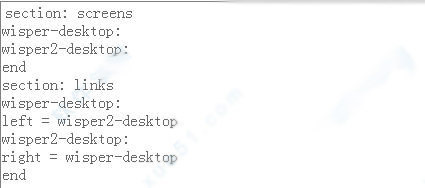
其中:wisper-desktop是右侧即服务器端的计算机名称,wisper2-desktop是左侧的计算机名称。如果使用双系统,最好将两个系统的计算机名更改为相同。
其次,修改/etc/gdm/Init/Default和/etc/GDM/pressession/Default,并在它们的前面添加以下三行:

在第三步中,在/etc/GDM/post log in/default . sample中添加以下两行。

第四步,重启。
第二,客户
1.客户端是windows。
系统非常简单。打开synergy,选择“使用另一台电脑的键盘和鼠标(客户端)”,下一步操作同服务器端第三步的第四步。
客户端Linux系统。
Linux下的配置有点复杂。如果您已经配置了服务器,则可以使用/usr//usr/bin/synergyc -daemon服务器的IP。如果想在登录界面出现时自动启动该功能,请参考服务器的配置,只需设置。
(1)将PreSession/default中的Init/default和/usr/bin/synergys–config synergy . conf修改为/usr/bin/synergy c–守护服务器的IP,将/usr/bin/killarsynergys修改为/usr/bin/killarsynergy c。
(2)/usr/bin/killes ynergy更改为/usr/bin/killes ynergy c。
三.Synergy配置。
使用Windows7作为服务器来控制Mac客户端。服务器在桌子的中央,客户端在服务器的右侧。
1.下载并安装Synergy到作为控制器的计算机。
2.首先配置服务器。作为服务器检查。
3.单击配置服务器。
4.将计算机图标从右上角拖到现有计算机图标的右侧。
5.双击之前拖动的计算机图标,并在屏幕名称列中输入客户端的名称。在这里,您现在可以输入一个名称,例如ws4,然后在配置客户端时在设置中将客户端名称更改为ws4。或者现在不要更改,然后在配置客户端时输入计算机的默认客户端名称。核心思想是这个地方的名字必须和客户的名字一致。
6.点击确定返回Synergy初始界面。
7.单击开始按钮启动Synergy服务器。到目前为止,所有服务器的基本配置已经完成。
8.下载并安装中文版的synergy到被控方的电脑上。
9.选择确认为客户端。
10.在服务器IP列中输入服务器的IP地址。在服务器计算机上,Synergy会提示服务器的IP地址,也可以通过在命令提示符下输入ipconfig来获取本地IP地址。
11.如果在配置服务器时输入了客户端的名称,并且该名称与客户端上显示的名称不一致,则可以在设置(Windows)/首选项(Apple)中更改默认名称。
12.单击开始按钮启动Synergy客户端。
13.当您在记录窗口中看到“注意:已连接到服务器”时,表示Synergy已成功连接两台计算机。尝试将鼠标移到另一台计算机的显示器上。
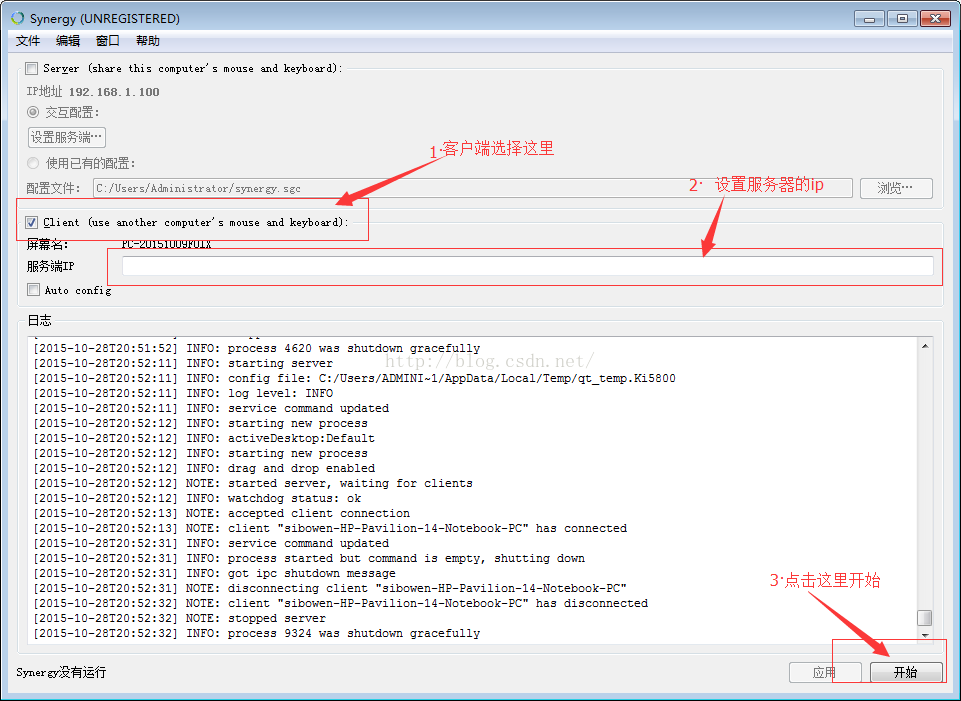
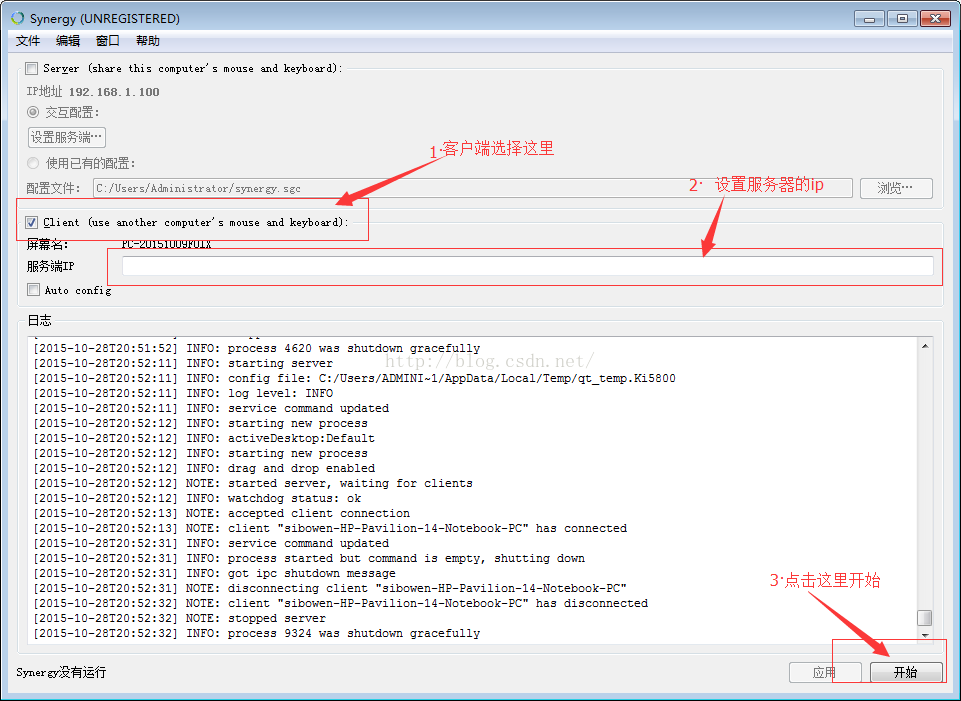
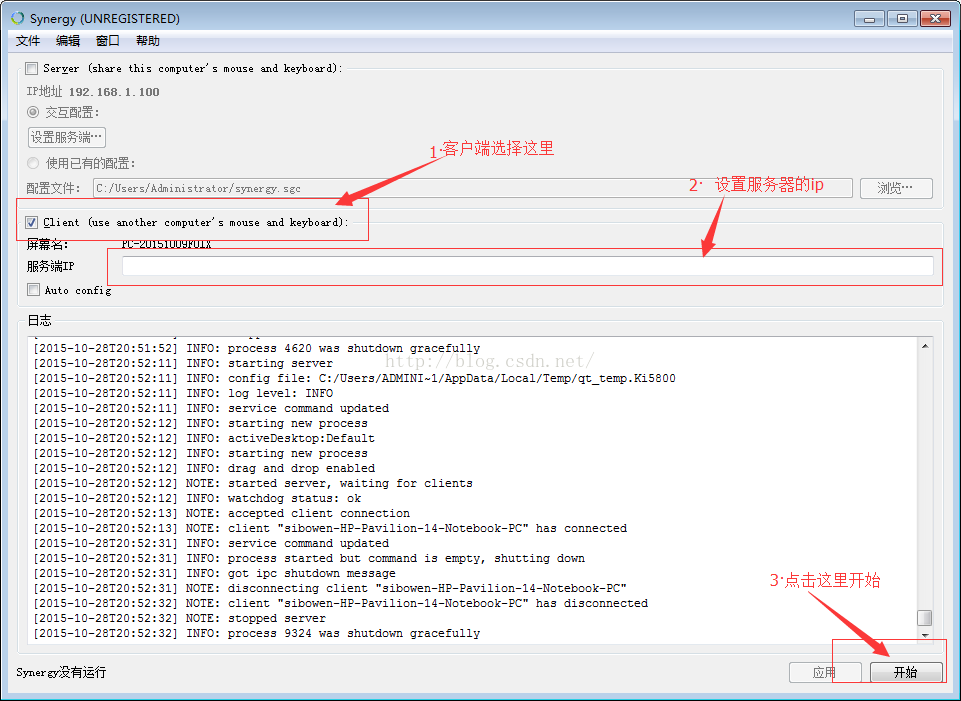
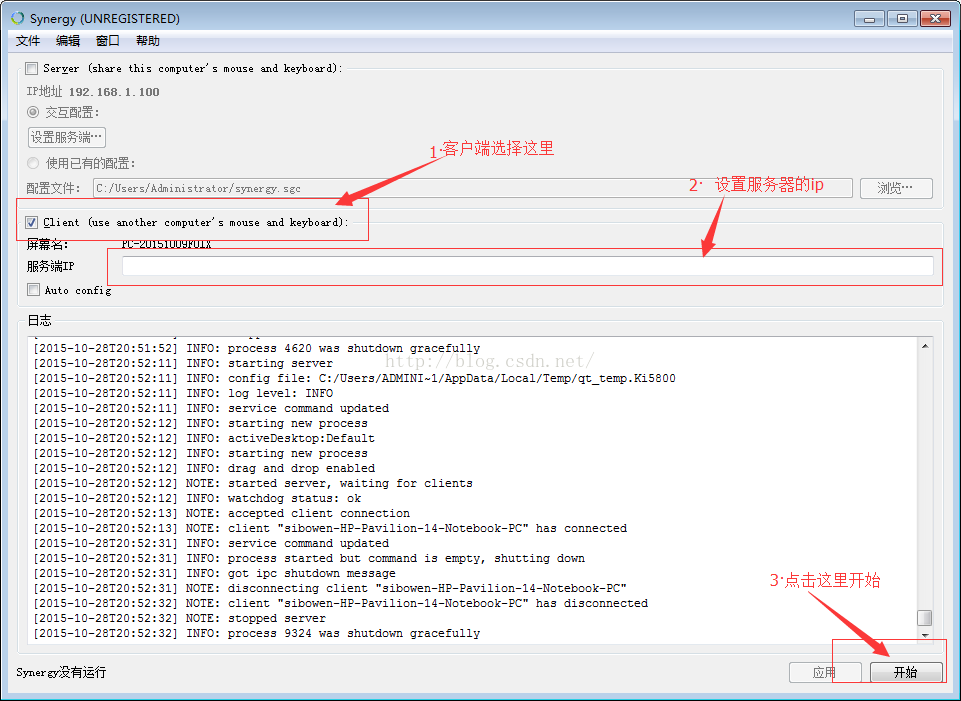
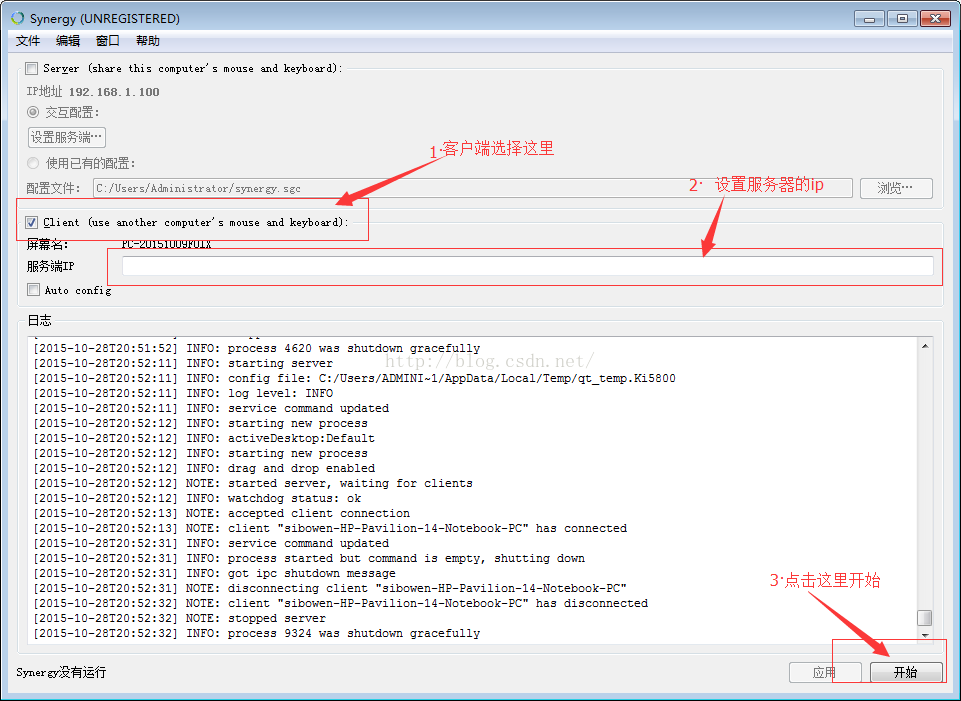
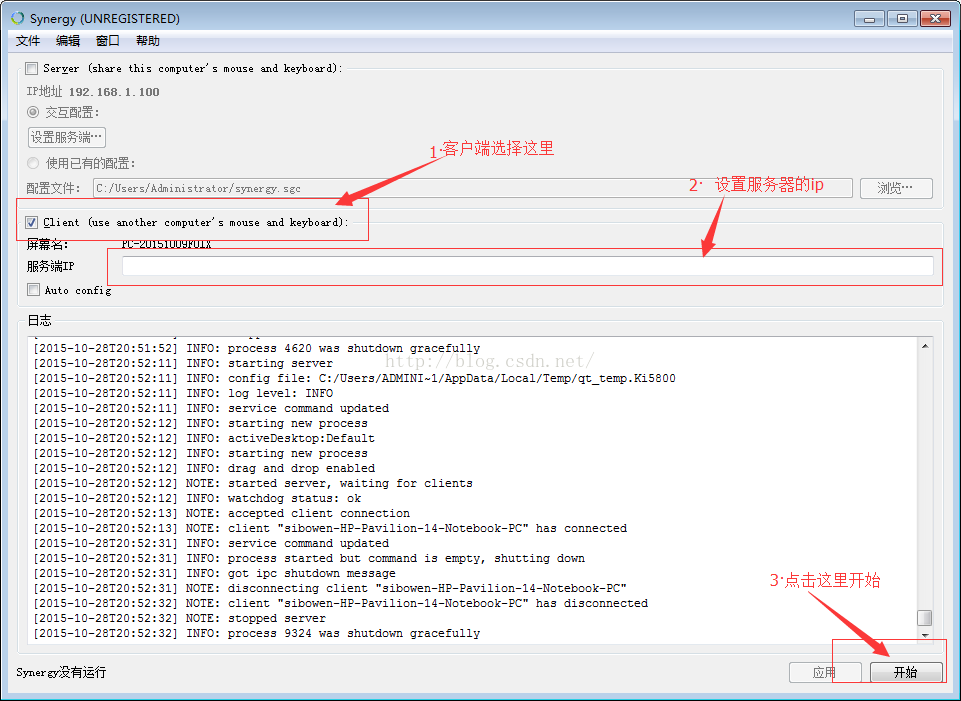
Synergy常见问题。
1.Synergy如何彻底卸载?
Windows系统
Windows系统卸载后需要删除注册列表:HKEY _ current _ user softwareSynergy直接删除。
Linux系统
我用的ubuntu16.04,其他没有测试过,应该是一样的。在sudo apt-get移除synergy之后,删除~/。config/Synergy/Synergy。配置文件。
2 .协同无法连接。我该怎么办?
有许多情况下,协同无法连接。例如服务器/客户端配置。接下来以这个问题为例:本来是可以链接的,但是突然显示不能链接。
配置没有问题。
因为我在Linux端做服务器,在Windows端做客户端。
我查了Windows下的Synergy服务,不知道是怎么关闭的。
只需重新启动服务。
如下图所示:
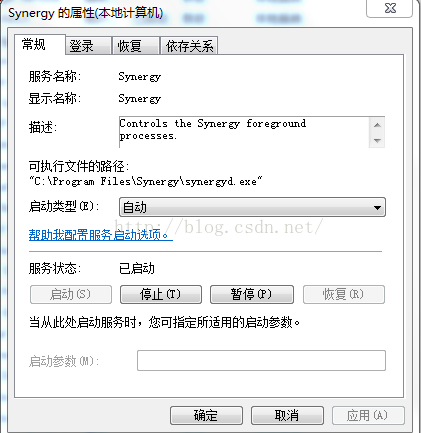
Synergy更新日志:
1.更多优秀细节!
2.BUG消失得无影无踪。












